Зміст
Якщо ваша інсталяція Office пошкоджена (через вірусну атаку, несумісне доповнення або незавершену інсталяцію), ви можете зіткнутися з проблемами при роботі з додатками Office (Word, Excel, PowerPoint і т.д.).
У цьому уроці я покажу вам, як відновити інсталяцію Office, щоб вирішити проблеми, що виникли в додатках Word, Excel, PowerPoint і Access.
Як відновити Office 2013, Office 2010, Office 2007 або Office 2003
Увага: Перш ніж продовжити відновлення інсталяції Office, спочатку переконайтеся, що ваш комп'ютер чистий від шкідливого програмного забезпечення, скориставшись цим посібником: Посібник із швидкого сканування та видалення шкідливого програмного забезпечення.
- Office 2010 або Office 2013Office 2007Office 2003
Як відновити Office 2013 або Office 2010.
Єдиний спосіб відновити установку Office 2010 або Office 2013 - за допомогою " Програми та можливості " варіанти з Панель управління Windows. Тобто відремонтувати Office 2010 або Office 2013:
1. Перейдіть до Пуск > Панель управління .
2. Двічі клацніть, щоб відкрити " Програми та можливості ”.
3. У списку програм виберіть " Microsoft Office " версію, встановлену на комп'ютері, і натисніть " Зміна "зверху".

4. На наступному екрані встановіть прапорець " Ремонт " і натисніть кнопку " Продовження ”.
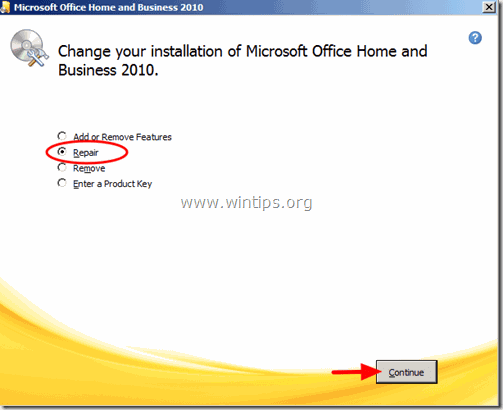
Як відновити Office 2007
Спосіб 1. Виправлення проблем Office 2007 зсередини програм Office 2007.
1. Запустити один встановлених Office 2007 програми (наприклад Word 2007 )
2 Натисніть на кнопку Кнопка Microsoft Office  а потім натисніть " Параметри слова" . *
а потім натисніть " Параметри слова" . *
Якщо ви не можете знайти кнопку "Офіс", то ви можете знайти кнопку "Діагностика офісу " у рубриці " ДОПОМОГА "меню.
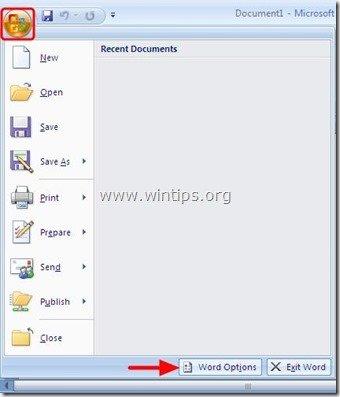
3. Натисніть " Ресурси " з лівої панелі.
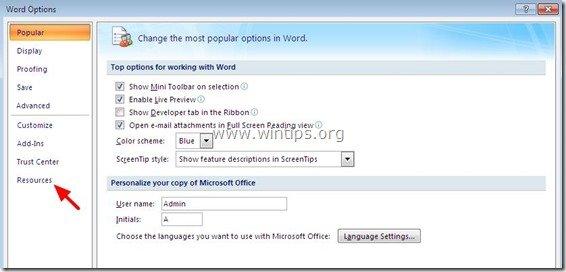
4. натисніть кнопку " Поставити діагноз " поруч з кнопкою " запустити діагностику Microsoft Office "опція".
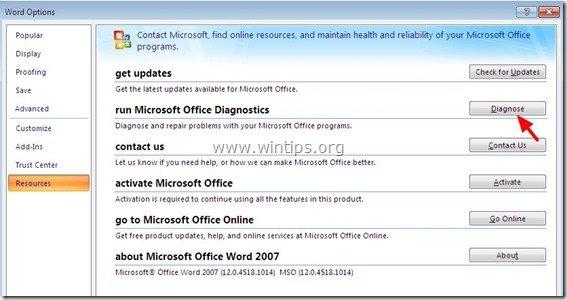
5 Натисніть на кнопку " Продовження " для запуску Діагностики офісу,
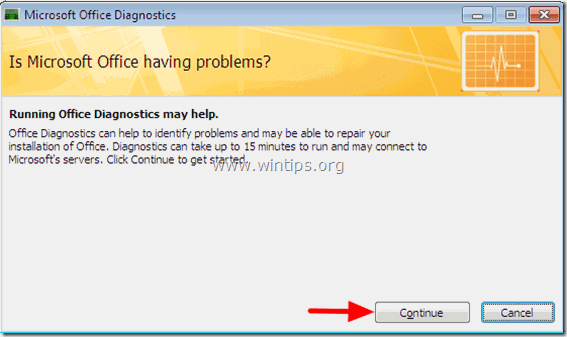
6. Нарешті натисніть " Проведення діагностики " і дочекатися завершення процесу діагностики.
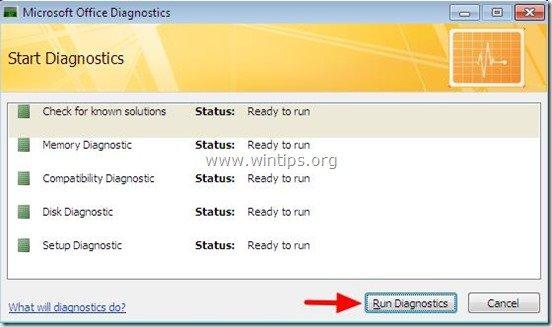
Спосіб 2. Втеча “ Діагностика Microsoft Office " з Провідника Windows.
1. Відкрийте Провідник Windows і перейдіть за наступним шляхом:
- За Office 2007 32bit версію: C:Program Files (x86)\Common Files\microsoft shared\OFFICE12 За Office 2007 64bit версію: C:Program Files\Common Files\microsoft shared\OFFICE12
2. Знайдіть і двічі клацніть по " OFFDIAG.EXE ", щоб розпочати діагностику офісу.
3. Дотримуйтесь інструкцій на екрані, щоб усунути проблеми з установкою Office 2007.
Спосіб 3. Ремонт “ Microsoft Office "використовуючи" Програми та можливості " варіанти з Панель управління Windows.
1. Перейдіть до Старт > Панель управління.
2. подвійний клік відкрити "Програми та можливості" (або " Додавання та видалення програм" якщо ви використовуєте Windows XP).
3. У списку програм виберіть " Microsoft Office " версію, встановлену на комп'ютері, і натисніть " Зміна "зверху".
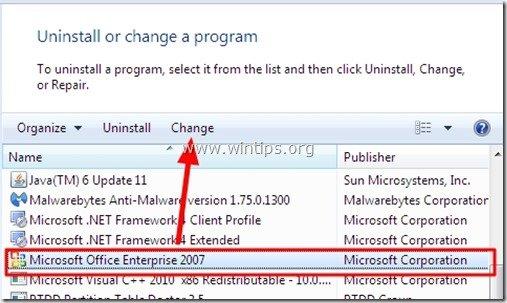
4. Виберіть кнопку " Ремонт " і натисніть кнопку " Продовження ”.
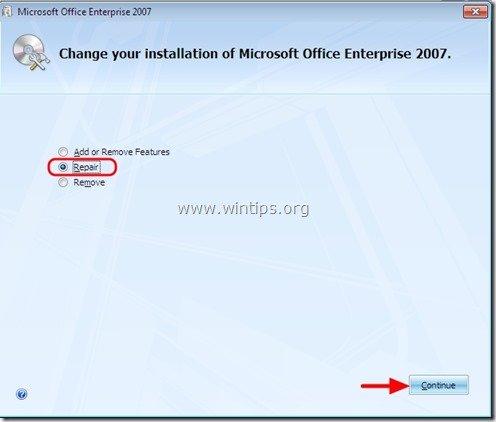
Як відремонтувати Office 2003:
Спосіб 1: Відновити Office 2003 за допомогою опції "Виявити та відновити".
1. Відкрийте Microsoft Word.
2. У головному меню Word виберіть " Допомога " > " Виявити та відремонтувати ”
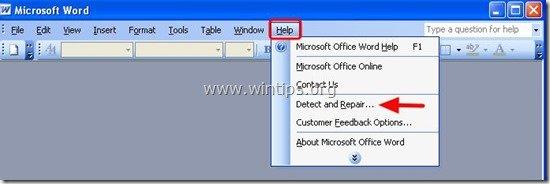
3. На " Виявити та відремонтувати " залиште налаштування за замовчуванням (Відновити мої ярлики при відновленні.) і натисніть кнопку " Старт "Кнопка".
Зауважте: В рамках проекту " Виявити та відремонтувати " може попросити вас вставити оригінальний інсталяційний компакт-диск Office під час процесу відновлення.
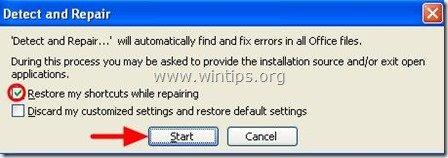
4. Дочекайтеся завершення процесу ремонту і все буде готово.
Спосіб 2: Відновити "Microsoft Office" за допомогою параметрів "Програми та засоби" на панелі керування Windows.
1. Перейдіть до Старт > Панель управління.
2. подвійний клік відкрити "Програми та можливості" (або " Додавання та видалення програм" якщо ви використовуєте Windows XP).
3. У списку програм виберіть " Microsoft Office 2003 " версію, встановлену на комп'ютері, і натисніть " Зміна ".*
*В ОС Windows 7,8 з'явилася кнопка " Зміна " можна знайти у верхній частині списку програм.
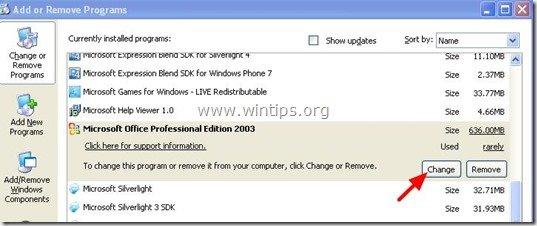
4. На " Параметри режиму технічного обслуговування ", виберіть пункт " Перевстановлення або ремонт ", а потім натисніть кнопку " Далі ”.
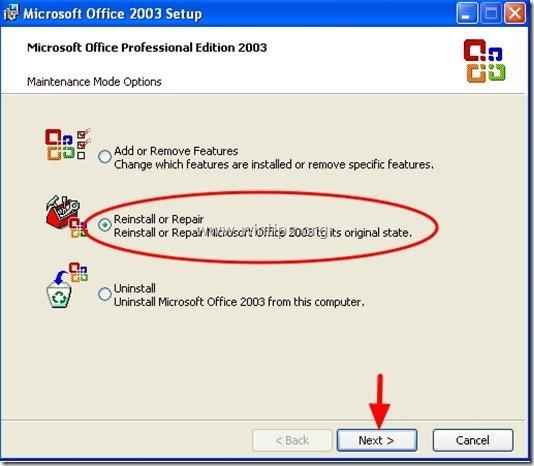
5. Далі встановіть прапорець " Виявлення та виправлення помилок в інсталяції мого Office " та " Відновлення ярликів меню "Пуск " під ним і натисніть " Встановити ”.
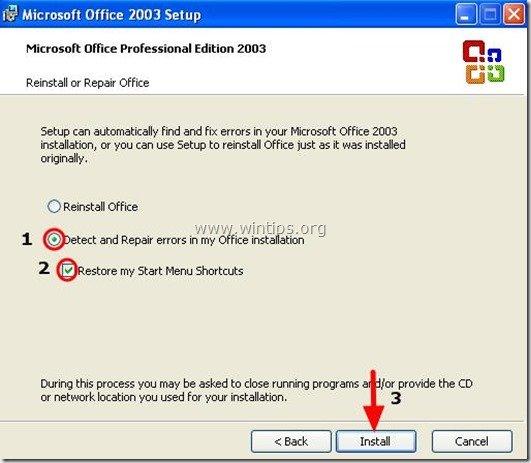
Ось так!

Енді Девіс
Блог системного адміністратора про Windows





